

関連記事【 Amazon.co.jp】お客様のお支払い方法が承認されません #878-9432229-8829554
関連記事 わすれてませんか?thunderbirdメール容量確認!
thunderbird特集 thunderbird記事特集はココ!
【2024年】thunderbird特集|サンダーバードのカスタマイズや設定方法【まとめ】
この記事でわかること、
- thunderbirdでフォルダ分けをする方法
上記を学べます。
関連記事 Amazonアカウントは停止されました、情報を更新してください。〖メールコード:M6263〗
関連記事 thunderbirdメールデータをエクスポートする方法【75歳のおじいちゃんもできた!】
この記事を書いているぼくは、

こんな人です。
本題に入りますね!
それではぜひじっくりと、最後までご覧ください^^
関連記事 thunderbirdのバージョン確認方法【1分でOK】
関連記事 Thunderbirdアップデートで受信トレイ下のフォルダ「メール」が全部消えた!簡単にもどせます。
 thunderbirdでフォルダ分け|手順
thunderbirdでフォルダ分け|手順
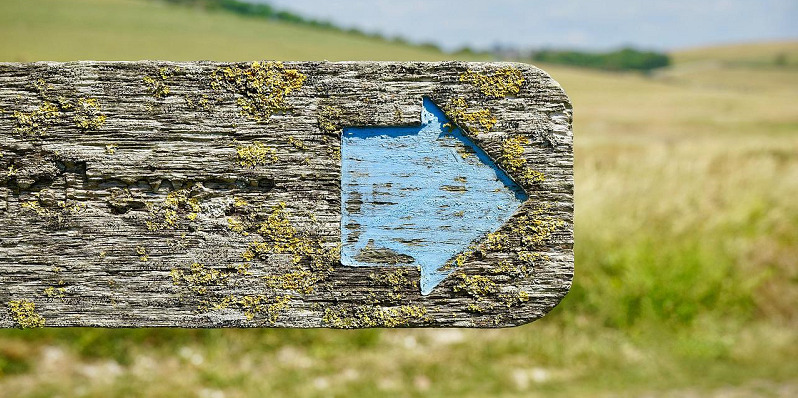
最初に、
- thunderbirdを起動
- ファイルをクリック
- 新規作成
- フォルダーをクリック
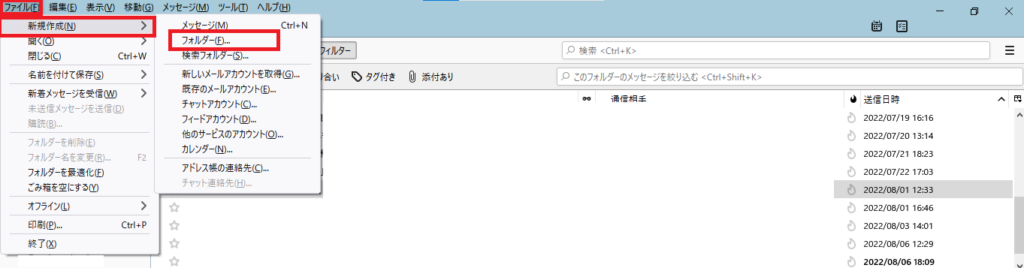

つぎに、
- 新しいフォルダー画面が表示される
- 任意のフォルダー名を記入
- フォルダーを作成をクリック
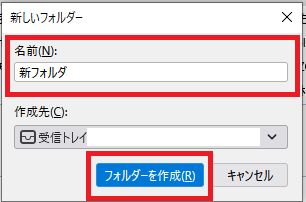

すると、
- 下記画像のような感じにフォルダーが完成
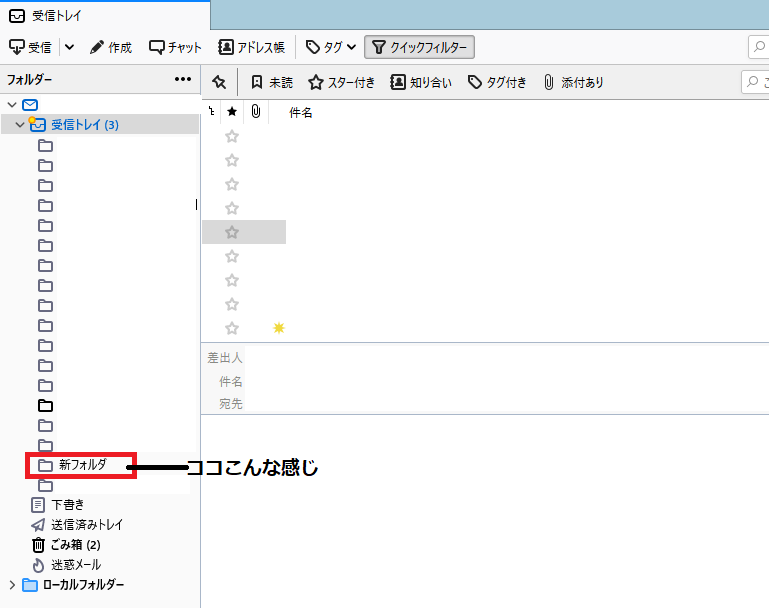


関連記事 メーラーなら【Thunderbird】がおすすめ!ダウンロードのやり方も紹介
関連記事 thunderbirdの更新を無効化「更新を確認しない」で自動更新を止めることができる【その方法を公開!】
thunderbirdメール振り分け設定

最初に、
- thunderbirdを起動
- ツール→メッセージフィルタ(F)…をクリック
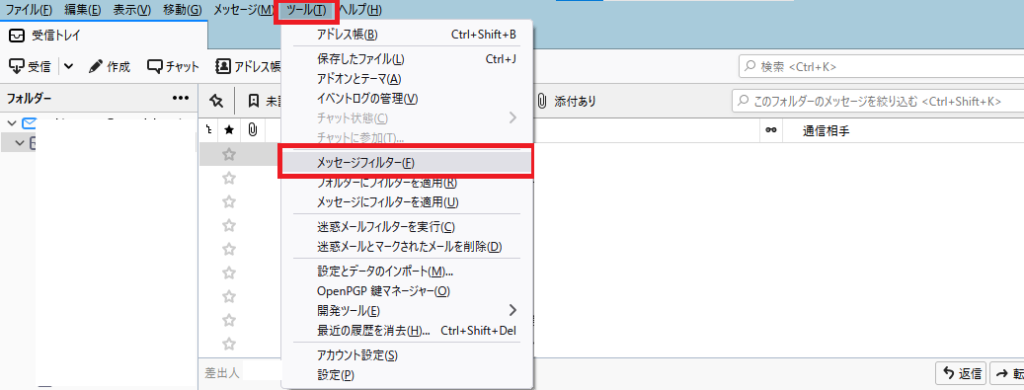

関連記事 thunderbirdでメール内容を拡大表示する方法【驚きの2ポチで完結】
関連記事 thunderbirdのテーマを変更【見た目が変わる!】
次に、
- メッセージフィルタ画面が表示される
- 対象アカウントを選択
- 新規をクリック
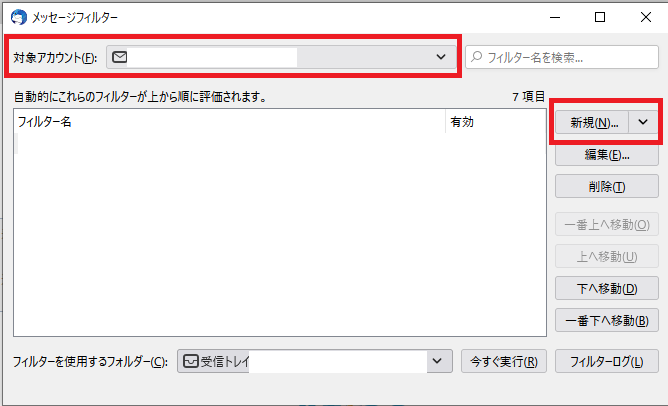

今度は、
- フィルター名記入
- 手動で実行するチェック
- 新着メール受信時チェック
- すべての条件に一致チェック
- 差出人を選ぶ
- に次を含むを選ぶ
- 新しいフォルダーに送りたいメアドを記入(コピペがラク!)
- メッセージを移動する
- フォルダーを選択してください…の矢印をクリック
- 使用中のアカウントを選択
- 受信トレイ
- 新しいフォルダをクリック
- OKをクリック
- 完了
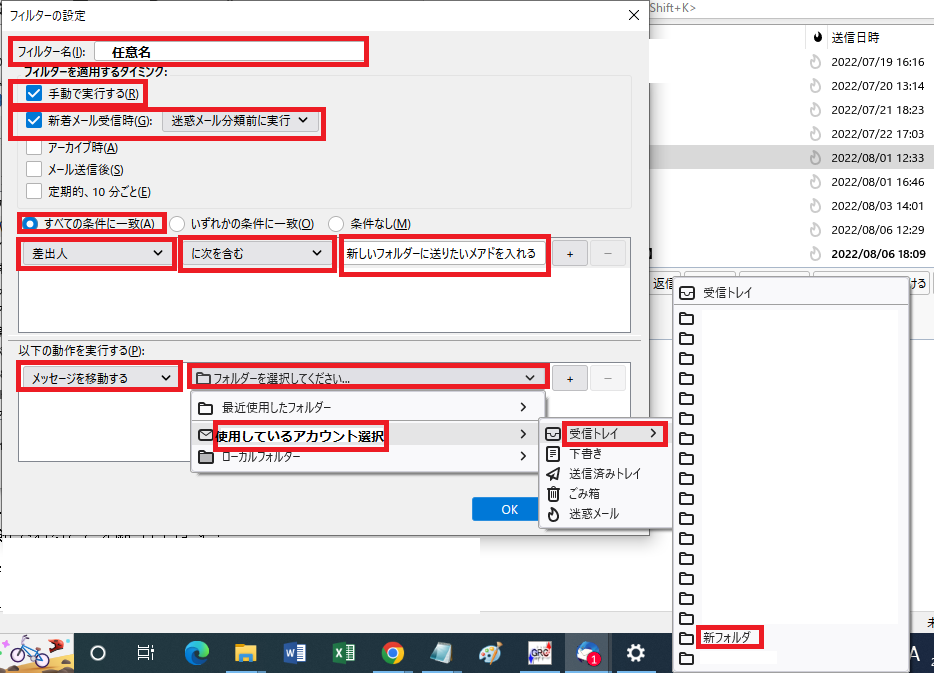
関連記事 【thunderbird向け】おすすめアドオン【ガチ有益3選】
関連記事 thunderbirdで迷惑メールを振り分けできます【初心者向け】
thunderbirdでフォルダ分け まとめ
今回は、thunderbirdでフォルダ分けのやり方をお伝えしました。
最後までご覧いただき、ありがとうございました。
ではではまた。asuhareでした。

